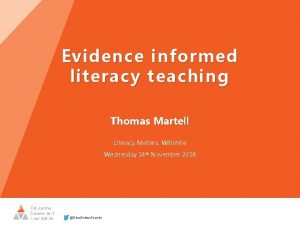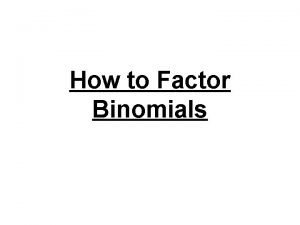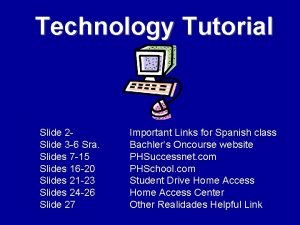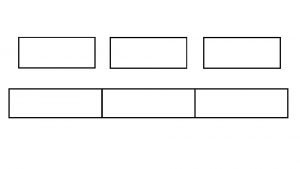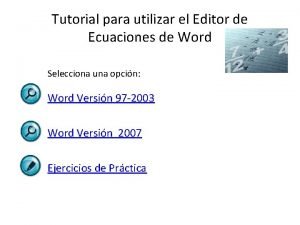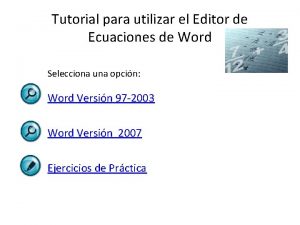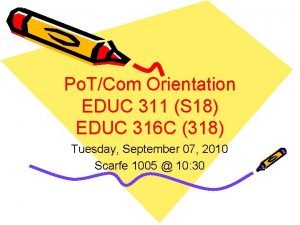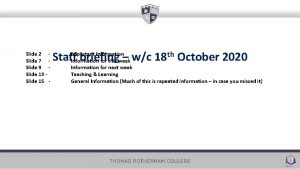TUTORIALES www educ ar TUTORIAL PARA UTILIZAR SLIDE


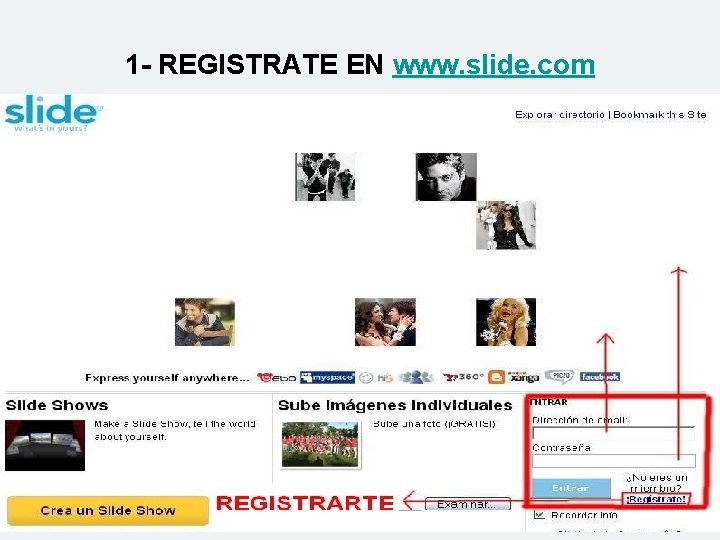
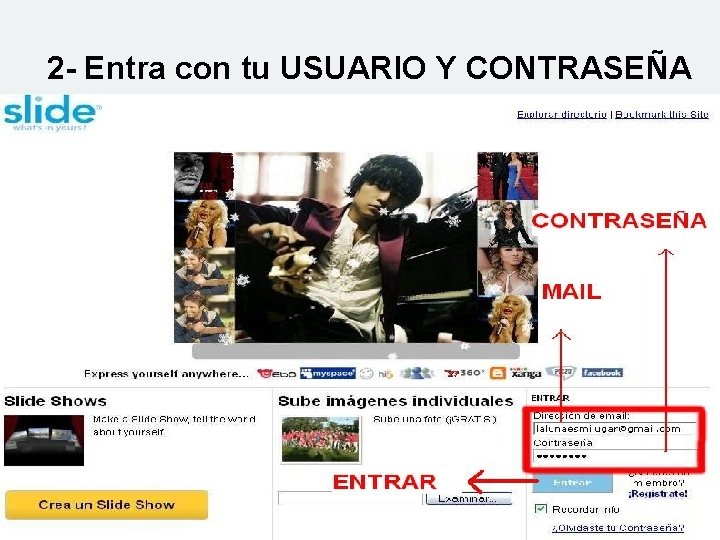
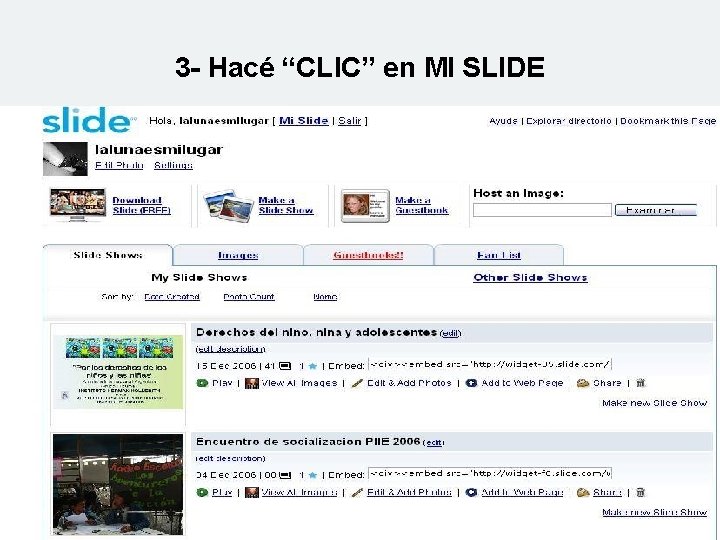
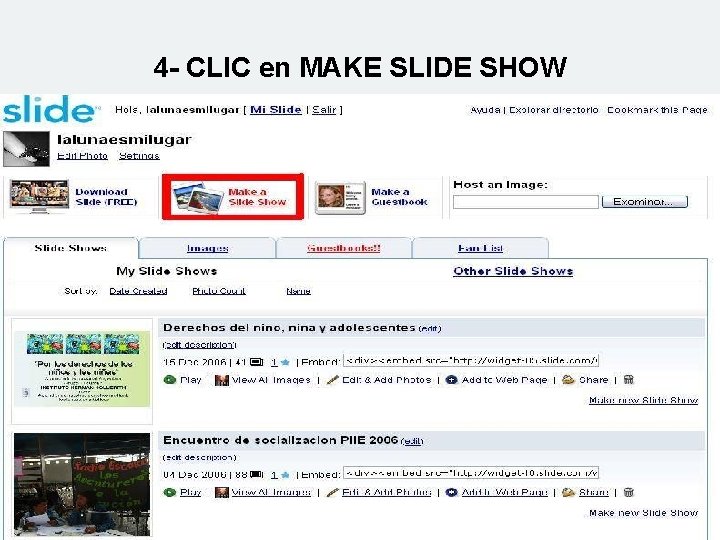
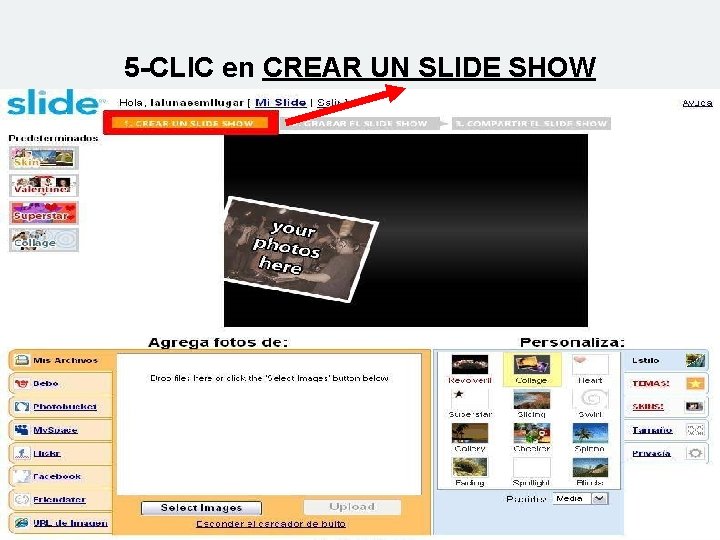
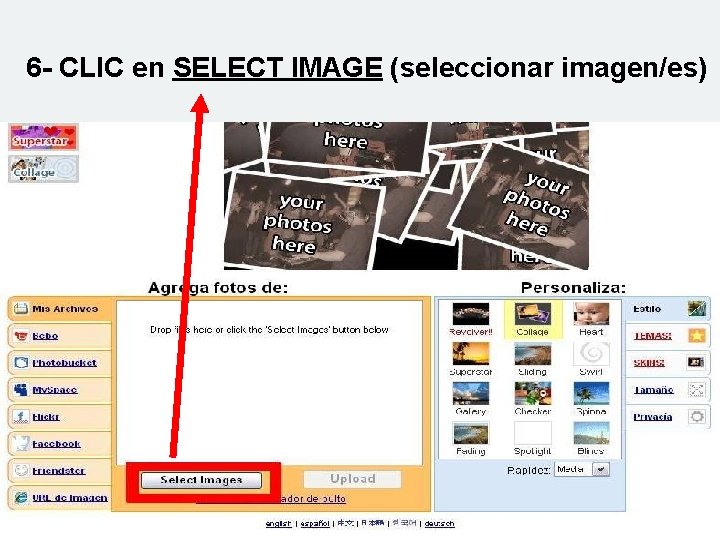
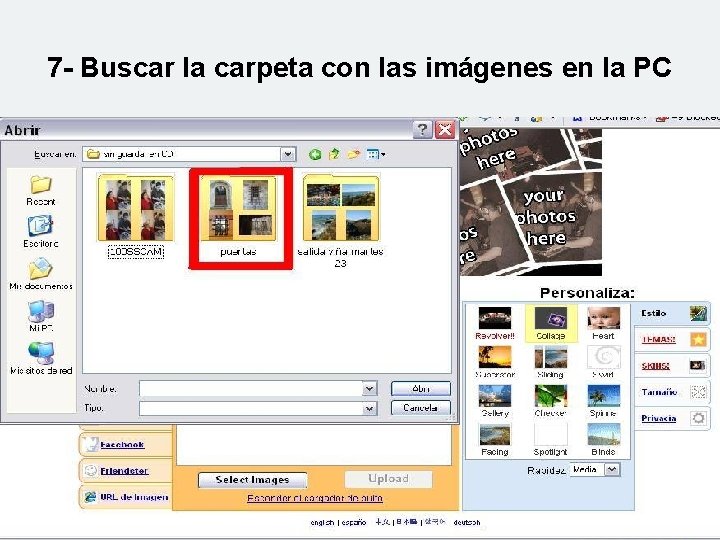
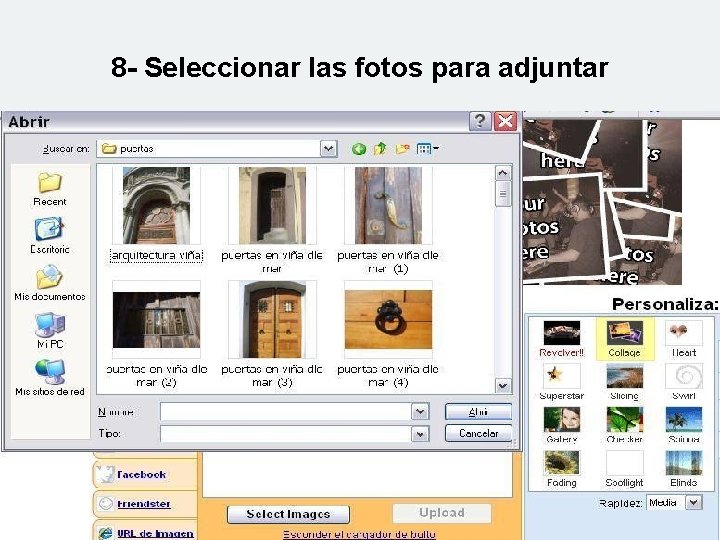
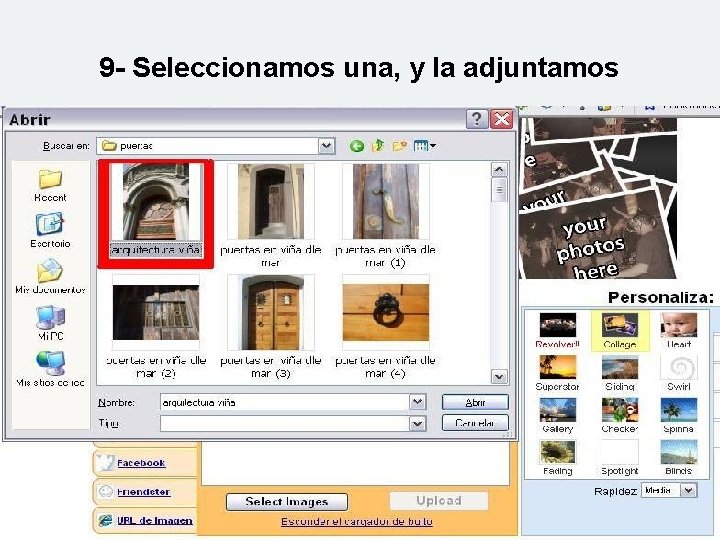
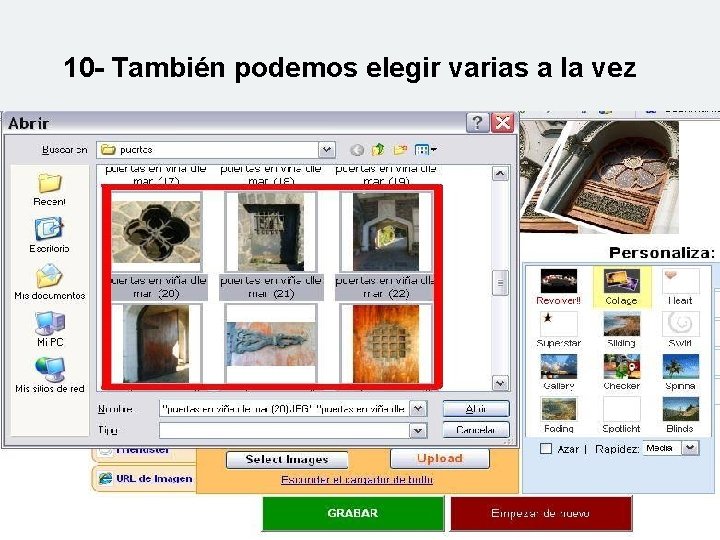
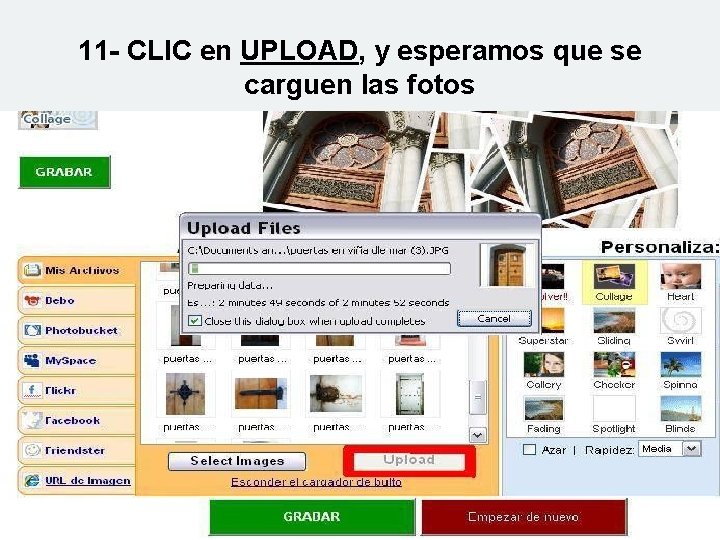
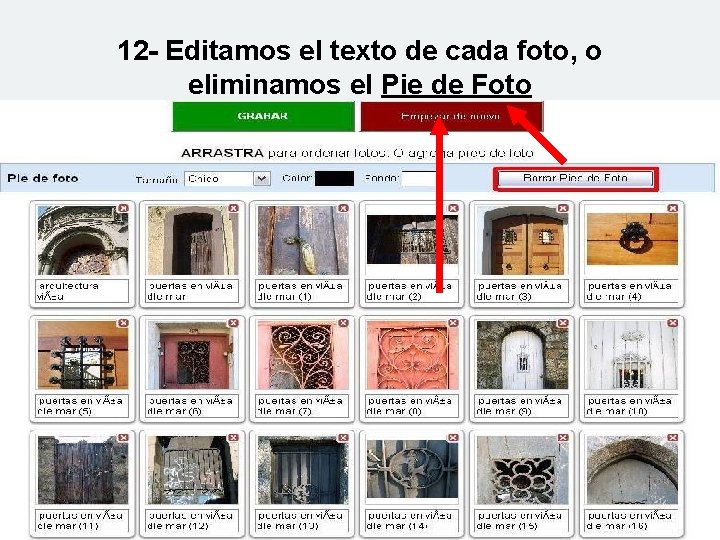
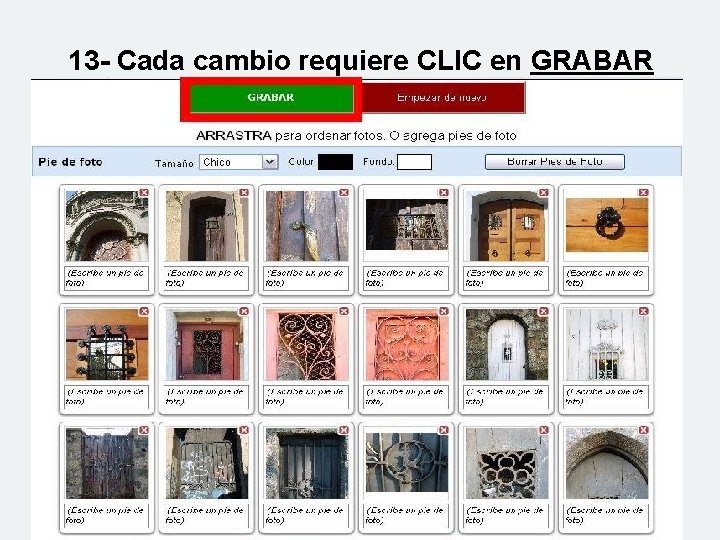
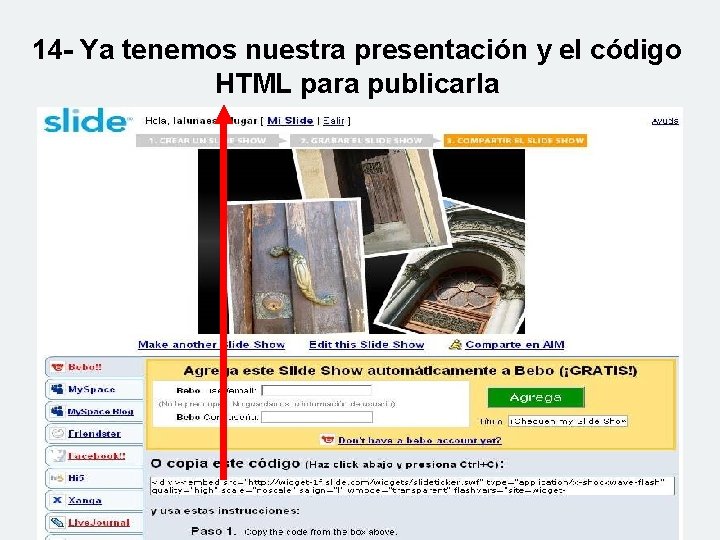
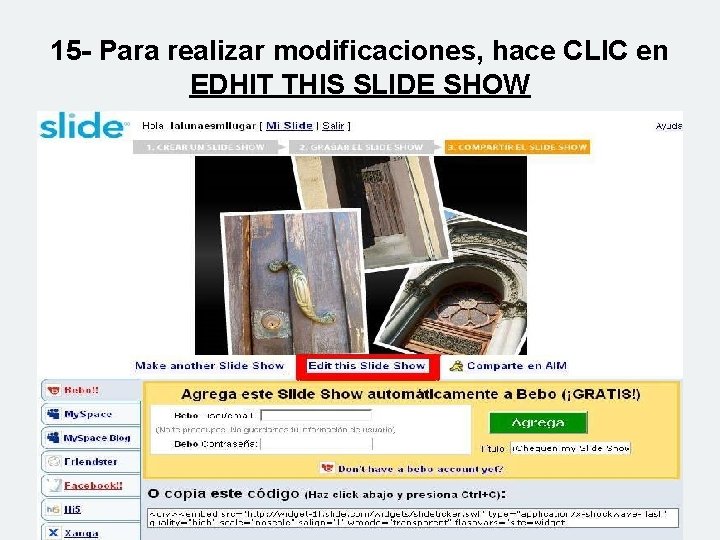


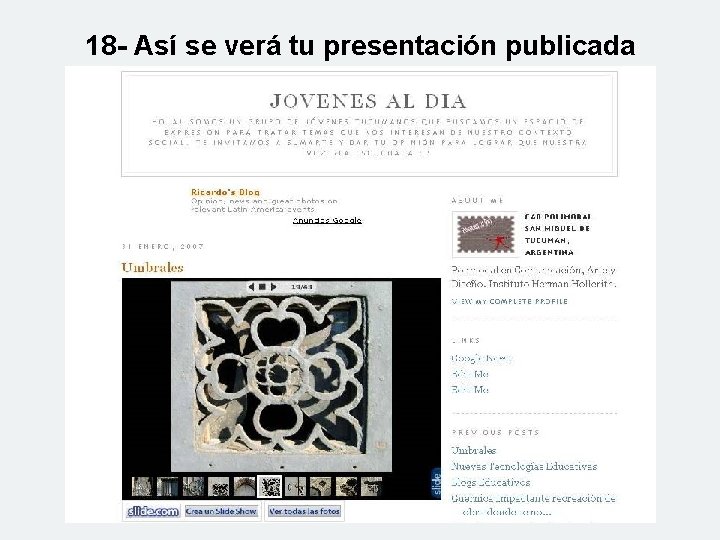

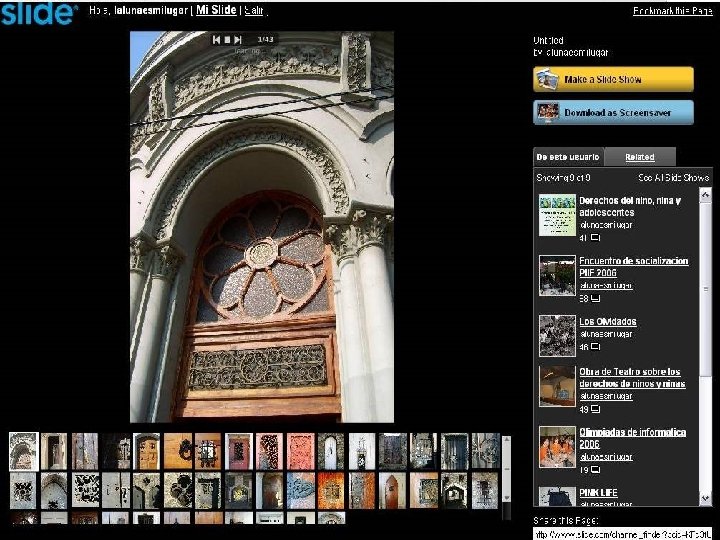
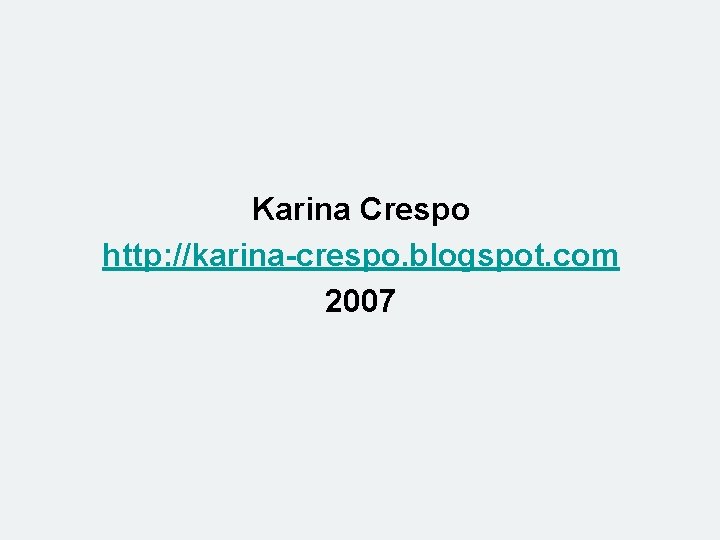
- Slides: 23

TUTORIALES www. educ. ar

TUTORIAL PARA UTILIZAR SLIDE SHOW www. slide. com • Esta aplicación es útil para realizar presentaciones (show) con fotografías • Permite trabajar con animaciones en línea y compartirlas con amigos/as • No disminuye ni pierde calidad en las imágenes. • Genera también un código HTML para publicarlas en sitios web o blogs
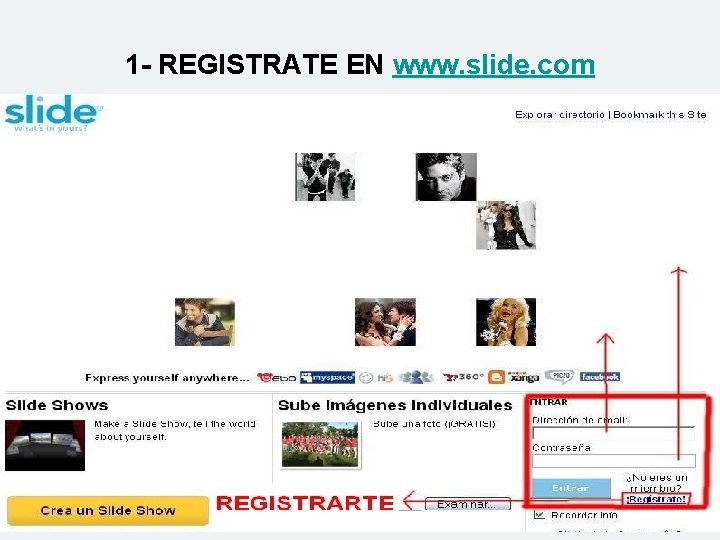
1 - REGISTRATE EN www. slide. com
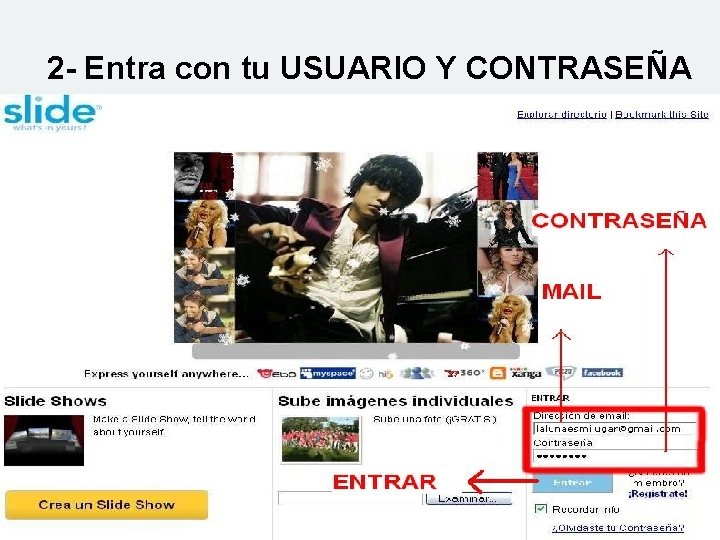
2 - Entra con tu USUARIO Y CONTRASEÑA
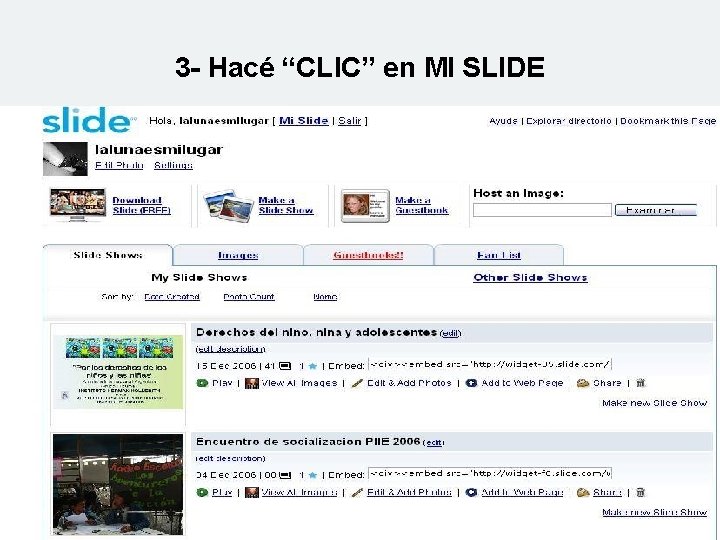
3 - Hacé “CLIC” en MI SLIDE
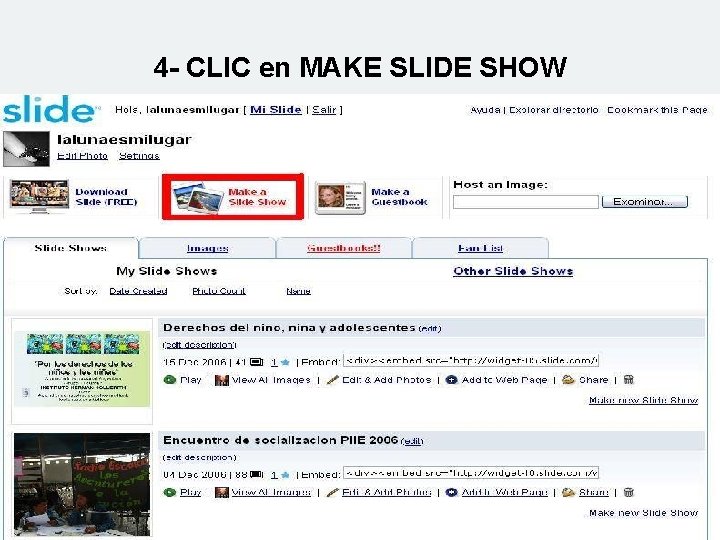
4 - CLIC en MAKE SLIDE SHOW
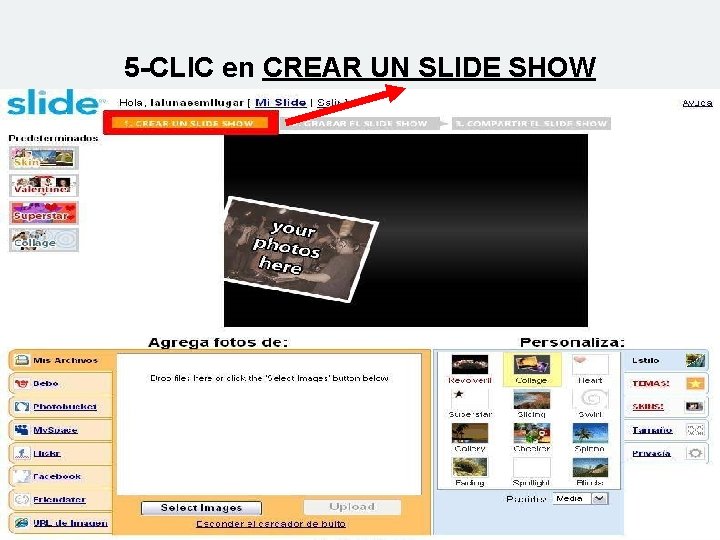
5 -CLIC en CREAR UN SLIDE SHOW
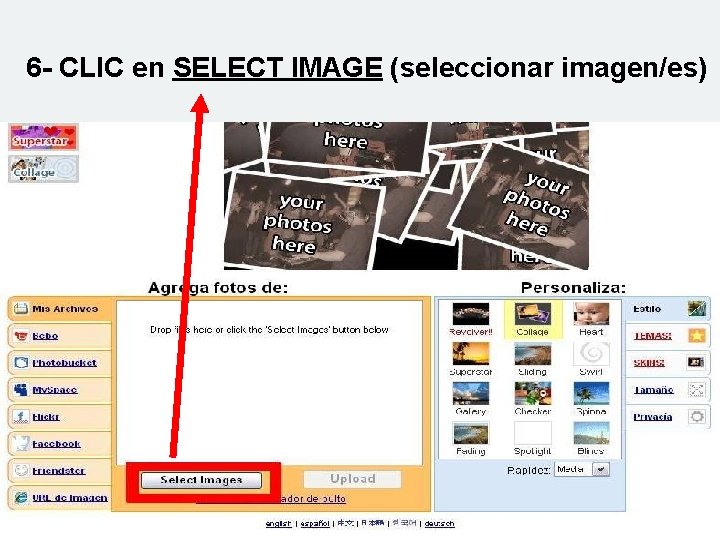
6 - CLIC en SELECT IMAGE (seleccionar imagen/es)
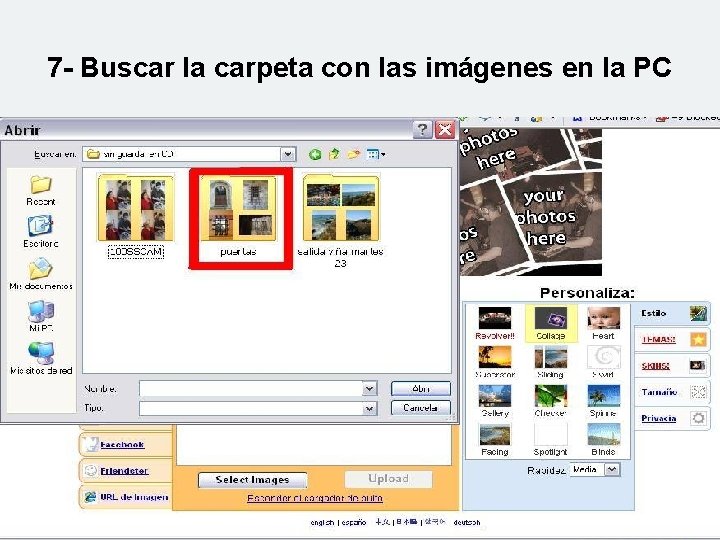
7 - Buscar la carpeta con las imágenes en la PC
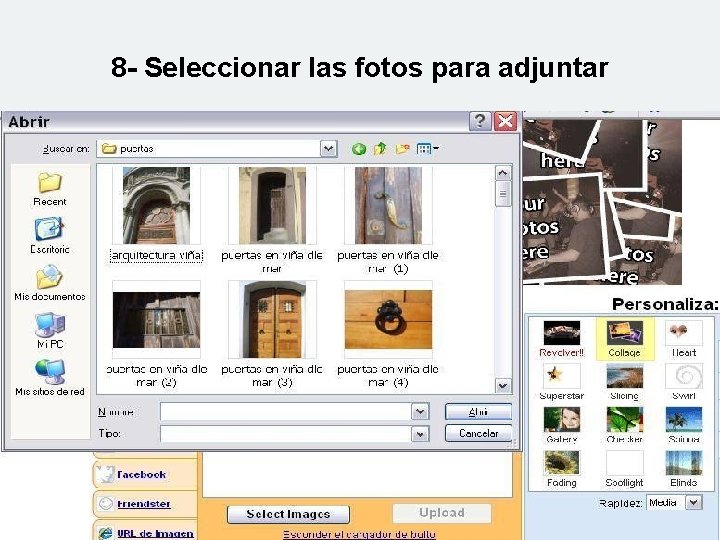
8 - Seleccionar las fotos para adjuntar
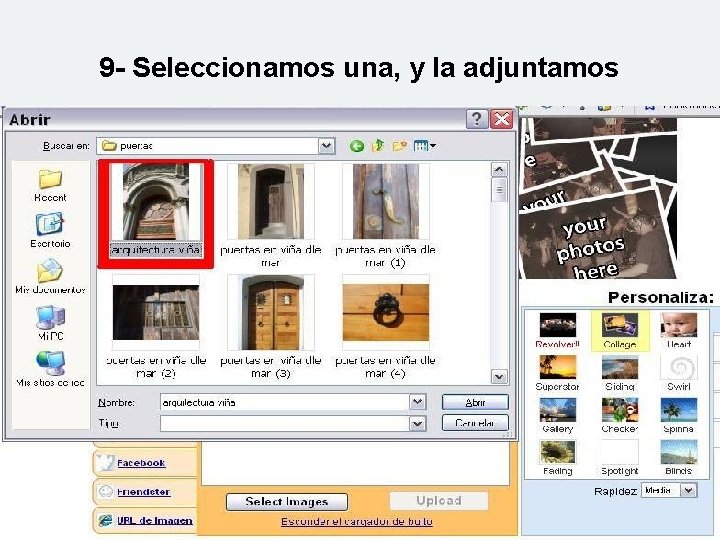
9 - Seleccionamos una, y la adjuntamos
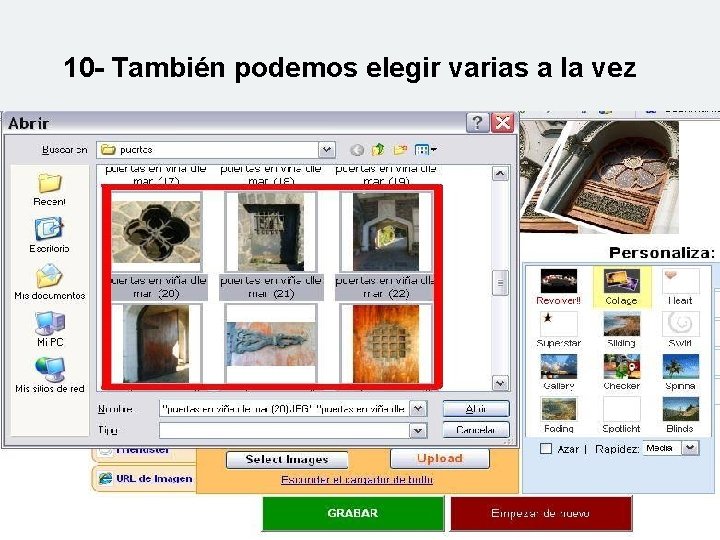
10 - También podemos elegir varias a la vez
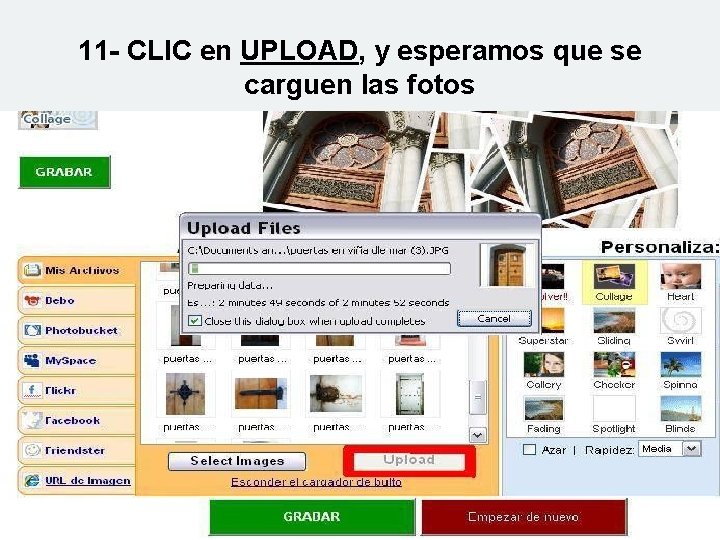
11 - CLIC en UPLOAD, y esperamos que se carguen las fotos
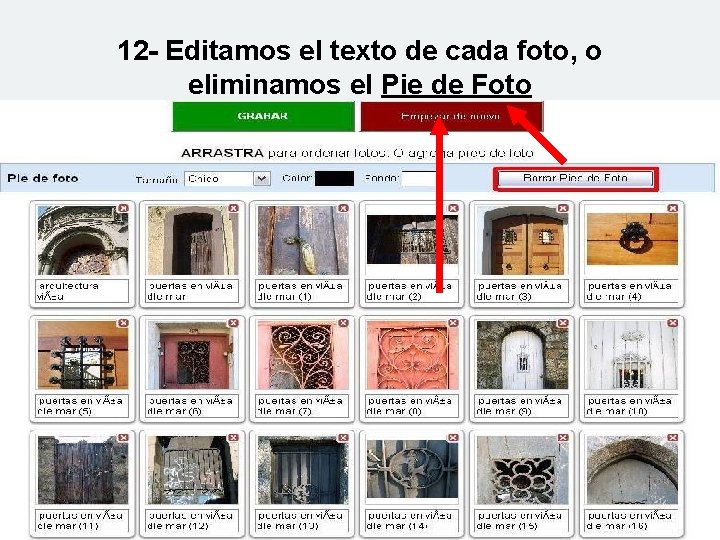
12 - Editamos el texto de cada foto, o eliminamos el Pie de Foto
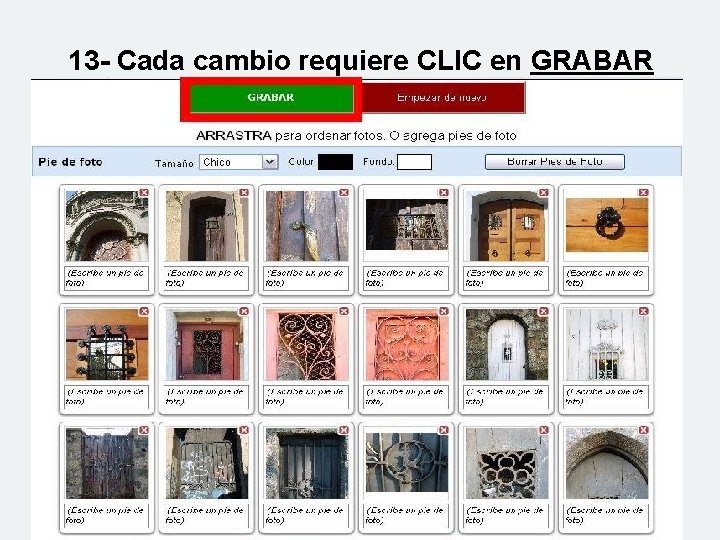
13 - Cada cambio requiere CLIC en GRABAR
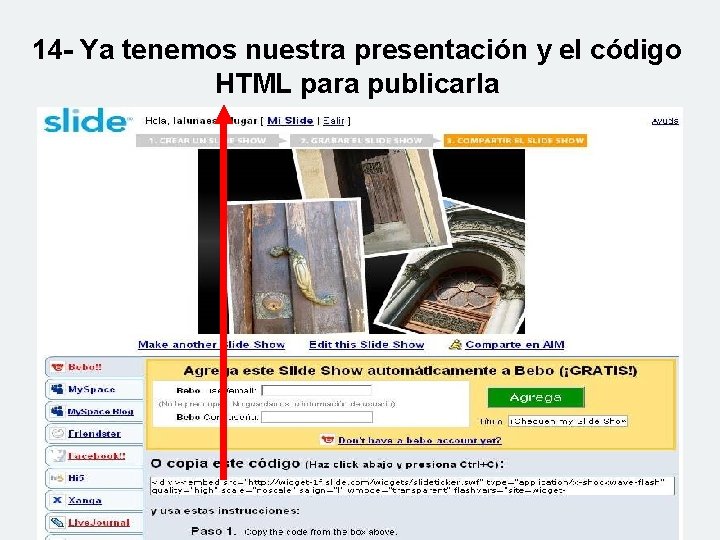
14 - Ya tenemos nuestra presentación y el código HTML para publicarla
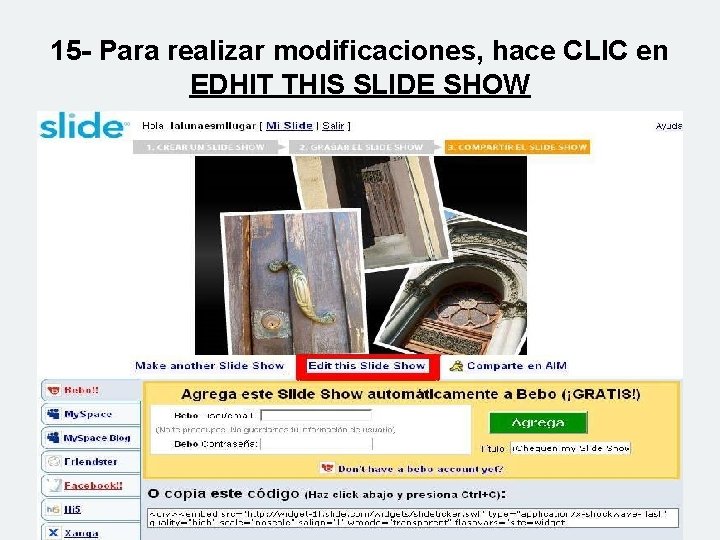
15 - Para realizar modificaciones, hace CLIC en EDHIT THIS SLIDE SHOW

16 -Encontrarás un menú con opciones para lograr diferentes efectos (no olvides GRABAR para finalizar)

17 - Copia el código HTML para pegarlo en tu blog o sitio web
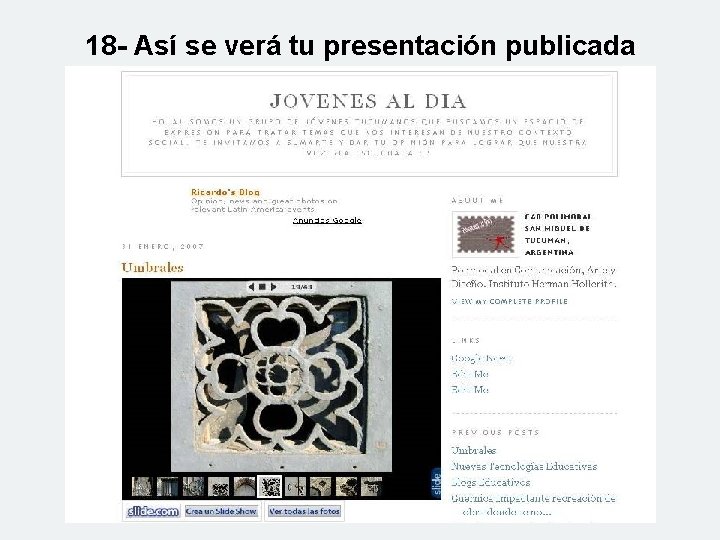
18 - Así se verá tu presentación publicada

19 -Podes hacer CLIC en VER TODAS LAS FOTOS y retornas a tu presentación 20 - También tenés la posibilidad de compartirla por mail
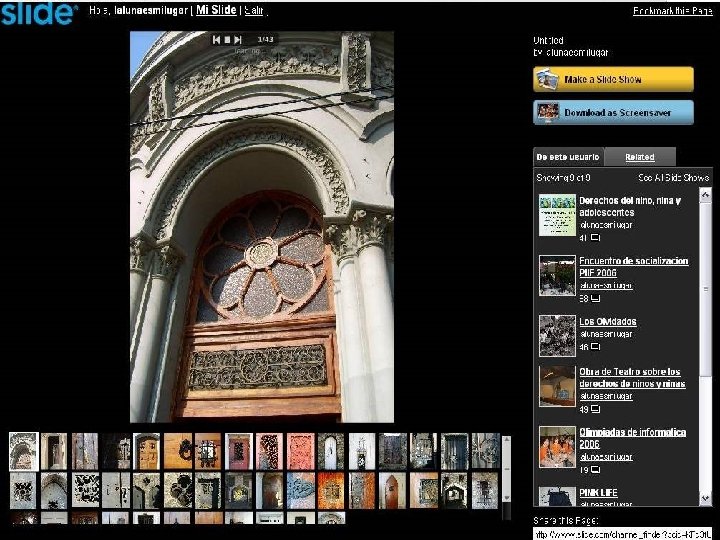
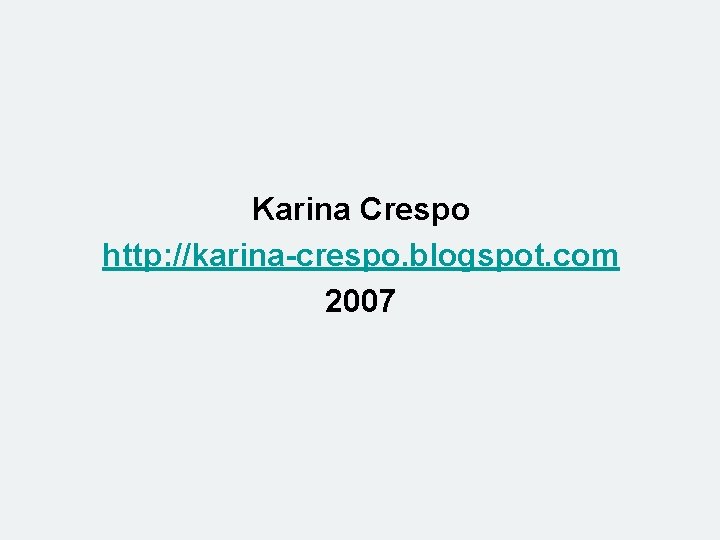
Karina Crespo http: //karina-crespo. blogspot. com 2007
 4 ventajas de utilizar un software educativo
4 ventajas de utilizar un software educativo Heel toe heel toe slide slide slide
Heel toe heel toe slide slide slide Linguagem simbólica
Linguagem simbólica Recomendaciones de la tic
Recomendaciones de la tic Ent fresnel bernay
Ent fresnel bernay Cgt education versailles
Cgt education versailles Educ formación transversal
Educ formación transversal @educ
@educ Sfu educ 311
Sfu educ 311 Ejemplos de la coma
Ejemplos de la coma Voy a utilizar los platos 1 of 1 me regaló mi abuela.
Voy a utilizar los platos 1 of 1 me regaló mi abuela. Destornillador normas de seguridad
Destornillador normas de seguridad Fuvest um estudante quer utilizar uma lâmpada
Fuvest um estudante quer utilizar uma lâmpada Como aprender a usar una computadora por primera vez
Como aprender a usar una computadora por primera vez Voy a utilizar los platos 1 of 1 me regaló mi abuela.
Voy a utilizar los platos 1 of 1 me regaló mi abuela. Renato jose e cristina
Renato jose e cristina Kinds of pronouns
Kinds of pronouns Factoring trinomials slide and divide method
Factoring trinomials slide and divide method Slide 2 tutorial
Slide 2 tutorial Mauscula
Mauscula Imagem de agradecimento para slide
Imagem de agradecimento para slide Quien invento el antecesor del ebook
Quien invento el antecesor del ebook Nacemos para ser felices no para ser perfectos
Nacemos para ser felices no para ser perfectos Em uma obra para permitir o transporte de objetos para cima
Em uma obra para permitir o transporte de objetos para cima